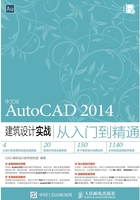
2.1 AutoCAD坐标系
在AutoCAD中,坐标系分为世界坐标系(World Coordinate System,WCS)和用户坐标系(User Coordinate System,UCS)两种,用户可以通过两种坐标系的转换来精确定位点。
2.1.1 世界坐标系统
世界坐标系统(World Coordinate System,WCS)是AutoCAD的基本坐标系统。它由X、Y和Z 3条相互垂直的坐标轴组成,在绘制和编辑图形的过程中,它的坐标原点和坐标轴的方向是不变的。在默认情况下,世界坐标系统X轴正方向水平向右,Y轴正方向垂直向上,Z轴正方向垂直屏幕平面方向,指向用户。坐标原点在绘图区左下角,在其上有一个方框标记,表明是世界坐标系统,如图2-1所示。

图2-1 世界坐标系
2.1.2 用户坐标系统
用户坐标系(UCS)是相对世界坐标系而言的,利用该坐标系可以根据需要创建无限多的坐标系,并且可以沿着指定位置移动或旋转,以便更为有效地定位坐标点,这些被创建的坐标系即为用户坐标系,如图2-2所示。

图2-2 用户坐标系
2.1.3 绝对坐标与相对坐标
在AutoCAD 2014中,根据坐标值参考点的不同,分为绝对坐标系和相对坐标系;根据坐标轴的不同,分为直角坐标系和极坐标系等。使用不同的坐标系,就可以使用不同的方法输入绘图对象的坐标点。
1. 绝对直角坐标
直角坐标系又称为笛卡尔坐标系,由一个原点(坐标为0,0)和两条通过原点的、互相垂直的坐标轴构成,如图2-3所示。其中,水平方向的坐标轴为X轴,以向右为其正方向;垂直方向的坐标轴为Y轴,以向上方向为其正方向。

图2-3 直角坐标系
绝对直角坐标的输入方法是以坐标原点(0,0)为基点来定位其他位置的所有点。例如图2-3所示的P点,其绝对直角坐标为(5,4)。
注意:AutoCAD只能识别英文标点符号,所以在输入坐标的时候,中间的逗号必须是英文标点,其他的符号也必须为英文符号。
2. 绝对极坐标
极坐标系是由一个极点和一根极轴构成,极轴的方向为水平向右,如图2-4所示,平面上任何一点P都可以由该点到极点连线长度L(>0)和连线与极轴的夹角α(极角,逆时针方向为正)来定义,即用一对坐标值(L<α)来定义一个点,其中“<”表示角度。
绝对极坐标是以输入点与坐标原点的距离和角度来定位点。例如要指定与原点距离为100、角度为45°的点,输入(100<45)即可。角度按逆时针方向为正,按顺时针方向为负。

图2-4 极坐标系
3. 相对直角坐标
在绘图过程中,仅使用绝对坐标并不太方便。相对坐标是一个随参考对象不同而坐标值不同的坐标。
相对直角坐标的输入方法是以上一点为参考点,然后输入相对的位移坐标值来确定输入的点坐标。它与坐标系的原点无关。
相对直角坐标的输入方法与输入绝对直角坐标的方法类似,只需在绝对直角坐标前加一个“@”符号即可。
例如某条直线的起点坐标为(5,5)、终点坐标为(10,5),则终点相对于起点的直角坐标为(@5,0)。
提示:AutoCAD状态栏左侧区域会显示当前光标所处位置的坐标值(前提是【动态输入】功能被开启),且用户可以控制其是显示绝对坐标还是相对坐标。
4. 相对极坐标
相对极坐标以某一特定的点为参考极点,输入相对于参考极点的距离和角度来定义一个点的位置。相对极坐标的格式输入为(@A<角度),其中A表示指定点与特定点的距离。例如某条直线的起点坐标为(5,5)、终点坐标为(10,5),则用相对极坐标表示为(@5<0)。
注意:在输入坐标的时候,要将输入法关闭,在输入【绝对直角坐标】和【绝对极坐标】的时候要将【动态输入】关闭。
2.1.4 坐标值的显示
在屏幕底部状态栏中显示当前光标所处位置的坐标值,该坐标值有3种显示状态。
 绝对直角坐标状态:显示光标所在位置的坐标。
绝对直角坐标状态:显示光标所在位置的坐标。
 相对极坐标状态:在相对于前一点来指定第二点时可使用此状态。
相对极坐标状态:在相对于前一点来指定第二点时可使用此状态。
 关闭状态:颜色变为灰色,并“冻结”关闭时所显示的坐标值 。
关闭状态:颜色变为灰色,并“冻结”关闭时所显示的坐标值 。
用户可根据需要在这3种状态之间相互切换。可以通过如下方式进行切换。
● Ctrl+I可以关闭/开启坐标显示。
● 当确定一个位置后,在状态栏中显示坐标值的区域,单击也可以进行切换。
● 在状态栏中显示坐标值的区域,右击可弹出快捷菜单,如图2-5所示,可在其中选择所需状态。

图2-5 坐标值显示状态